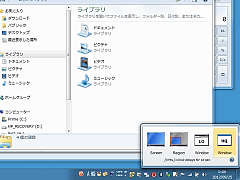LQモードでキャプチャすると、ウィンドウのオーバーラップ状態に関係なく、すべてのウィンドウがまるで個別にキャプチャしたかのようにサムネイル表示されるため、最初はこの機能が売りなのかと思ったのだが、実際に操作してみると保存やアップロードができるのはひとつだけで、その後はサムネイルのリスト自体が消えてしまう。ホットキーでの動作オプションで“Save”を選んでおくと、すべてを自動保存するのかと思って試してみたが、これも実際にはクリックしたサムネイルだけを自動で保存するものらしい。
ロクにドキュメントも読まずに使いはじめたがゆえの勘違いだが、あらためて公式サイト(英文)を読んでみたら、どうやら本ソフトの売りは「Aero Glassに対応したHQモード」だということがわかった。
Aero Glassに対応していない多くのスクリーンキャプチャでは、背後にウィンドウや壁紙の模様があるとその部分は下が透けて見えるために、スクリーンショット単体で見たときに不自然に感じられる。
ところが、「Shotty」のHQモードでは背景が写りこまないのに加え、PNG形式で保存しておけば、透明度情報自体が保持されている。これにより、例えばWebページにスクリーンショットを掲載したとき、ウィンドウの枠に背景が透けて見えるため、より自然でクォリティの高いページ作りが可能になる。
文字での説明には限界があるので、この点については公式サイトのExamples(http://shotty.devs-on.net/en/Examples.aspx)を見ていただくのが手っ取り早い。ブラウザ上でキャプチャ画像をドラッグしたり、背景画像がどのように表示されるかを見れば、HQモードの意味がひと目でご理解いただけるはずだ。
「Shotty」のホットキーと同じキー割り当てを使うアプリケーションが同時に起動している場合は、警告メッセージが表示される。ほかのスクリーンキャプチャと同時併用したい場合は、どちらかの設定を変更した方がよい。
(福住 護)